-
Q:X5是否有操作影片於YOUTUBE上面?目前會規劃數部操作影片與微電影,未來消費者能夠於YOUTUBE觀賞到相關的操作影片
-
Q:X5 GPS收訊不良?先檢視機器內部進行衛星重新定位, 若依舊無法抓取衛星定位, 建議檢視附近是否有遮蔽物,高架道路,高樓大廈等大型遮蔽物
-
Q:請問要如何更改X5內部GPS定位的時間?GPS會自行抓取衛星定位的時間,不需要更改,等到衛星得到3顆(3D)衛星自動定位後,時間就會自動校正
-
Q:我的X5要怎麼註冊呢?歡迎至www.xplova.com進行會員註冊,以便我們提供更好的服務
-
Q:X5衛星定位為何抓取不到?先檢視機器內部進行衛星重新定位, 若依舊無法抓取衛星定位, 建議檢視附近是否有遮蔽物,高架道路,高樓大廈等大型遮蔽物,或可重置GPS並於空曠處再次定位
-
Q:X5無法跟電腦連線傳輸資料?USB功能僅有充電使用,不做其他用途
-
Q:如何連接周邊配備?1.請進入設定-無線感測器-心跳帶 or 其他感測器(速度/踏頻/複合/功率器).
2.點選:重新搜尋裝置.
3.請開啟/喚醒周邊感測器的電源,稍後螢幕上即會出現ID.
4.點選ID連線,等待目前連線裝置顯示編號.
5.回上一頁選單,則可看到感測器相對的編號,連線確認.
6.開始運動,感測器數值就會依照生理數值開始變動. -
Q:如何移除感測器周邊(EX.心跳帶)?1.進入感測器選項,目前連線裝置下方顯示正在連線的ID編號.
2.請長按編號,則可解除配對 -
Q:3G連線後無法上網?1.進入3G設定,確認電信業者是否正確,如電信業者找不到,可手動指定
2.確認存取點名稱(APN)是否正確 -
Q:如何揪騎?請切換至導航模式,進入快速選單,[導航模式設定]>[臨時揪騎] 可在此建立/加入揪騎.
-
Q:如何開啟智慧攝影?進入快速選單>[車錶設定]>[錄影設定]>[自動錄影],依照您想要智慧攝影的項目和條件作設定
-
Q:如何調整錄影長度?進入快速選單>[車錶設定]>[錄影設定]>[錄影長度],可改成3/6/9秒.
-
Q:我該如何規劃新路線?請至www.plova.com 官網登入帳號後,選擇[路線]>[路線規劃]
-
Q:如何更新軟體?請在Wi-Fi連線模式下,進入快速選單>[設定]>[系統設定]>[系統資訊]點選[查詢最新版本]依照指示自動下載安裝新版軟體版本.
-
Q:如何切換公里顯示至英里顯示?請至[系統設定]>[單位],將公制改為英制
-
Q:背光時間如何調整?有幾種選擇?自動背光如何開啟?1.進入[系統設定]>[顯示]>[背光時間],可調整背光時間
2.背光時間分為15sec/30sec/1min/2min/永遠…共五種選擇
3.[顯示]>[背光強度],[自動調整]設定為On(預設自動背光即是開啟) 條件作設定 -
Q:如何查看智慧景點?請至[個人資料]>[路線]>選擇一條包含有智慧景點的路線(可由路線資訊中看到景點數量&資訊)>[騎此路線]>按[上方切換鍵]可顯示智慧景點列表,點選景點圖示,可看到此景點在路線上的位置和詳細資訊.
-
Q:如何查看海拔高度圖表?選擇騎行路線後,按)>[騎此路線] >[下方切換鍵]可顯示海拔高度表,可在此縮小/放大圖表,查看細部地形的變化.
-
Q:無線網路訊號不佳?請進入[網路連線],重新[搜尋Wi-Fi],從下方可選擇列表中,更換為速度較快的無線網路使用.
-
Q:何時該作高度校正?因X5使用氣壓高度計來估算高度,會受到天候及溫度的影響,如果天氣不佳溫度變化大時,使用自動校正高度,會由GPS來估算,此時改為手動高度校正會得到較準確的高度,請選定一個有確切海拔高度的地方,或是上Google Map/Earth查詢海拔高度,抵達此地時,進入快速選單>點選[高度校正]圖示>[關閉自動校正]>[選擇高度點],按右上角筆型圖示,可選擇預先編輯三種高度點,往後可在這三點時,快速選擇高度點作高度校正.
-
Q:影片如何上傳?在網路連線下,查看個人雲端記錄,此記錄如剛時有拍攝影片,記錄資訊最下方,可以選擇[立即製作直播影片],按照指示製作影片,製作完畢後,依照提示訊息觀賞後,即可上傳至雲端,上傳完畢後,記錄後方會顯示”影片”圖示.
-
Q:影片如何分享至FB?當影片已經上傳至雲端後,點選雲端記錄資訊,記錄最下方會顯示已完成的直播影片,點選影片右下的[…]>選擇[分享直播]>[分享至Facebook]依照指示登入FB後就可分享直播影片至FB.
-
Q:X5的IPX7防水功能,請問條件是甚麼?若防水蓋未關緊不慎浸水下,請問維修是在免費保固的條件中嗎?IPX7防水功能重要宣告,請使用者務必了解:X5本機通過IPX7測試,在防水蓋和3G卡槽皆蓋好的情況下,於水深一公尺內可保持三十分鐘內功能正常;但請務必蓋好3G SIM卡槽以及Micro-USB連接端口橡膠部分(以上兩者簡稱為防水蓋)。如遇到雨天使用時,請務必蓋好防水蓋,一般受潮維修案件在工廠維修時會優先檢測內部之測試試紙是否變色,如防水蓋未蓋好造成主機板內部受潮或滲水,使得X5無法正常開機或工作,會以試紙是否變色來判定為主機板受潮的人為損傷,此原因受潮是沒有免費保固維修服務的。雨天騎乘請確實蓋好防水蓋,當雨天騎乘後,機身潮濕時且您欲充電時,請先行關機,並確實擦乾機身才可進行充電。
-
Q:請問X5每次拍攝3秒,可以拍幾次?預載台灣地圖未下載其他區域地圖情況,秒數3秒的影片會有500次以上
-
Q:X5可以長時間錄影嗎?X5內建3,6,9秒多種攝影功能,可以提供使用者多種不同選擇
-
Q:X5的內部配件(單機版)?內附主機一台,延伸座一個,充電線一條,以及相關說明書
-
Q:X5使用3G連網,是否要搭配sim卡使用?是的,若使用3G連網,需要搭配sim卡使用,X5有內建sim卡插槽
-
Q:X5,3G連網萬一斷線怎麼辦? 記錄還會保持嗎?X5就算斷線,每隔一段時間系統還是會進行發送連網需求,故等到有3G訊號的地方,還是能將今天騎行的記錄上傳,不影響騎行記錄
-
Q:X5充電線可以是與手機充電線一樣嗎?一般Android手機使用的Micro USB格式充電線都可共用
-
Q:Xplova心跳帶和二合一複合感應器可以連結其他競品使用嗎?可以,使用相同ANT+的傳輸模式都可以相容
-
Q:X5的詳細規格?有的,請參考 Xplova官網 www.xplova.com
-
Q:X5 OSM和GOOGLE地圖的不同?分屬不同地圖類別體系,對於騎行路線導引都很清楚,而OSM還能顯示出GOOGLE地圖上無法顯示的一般自行車路徑和山路小徑.
-
Q:X5可以與STRAVA串接嗎?
-
Q:X5目前內建語言?目前是以繁體中文,英文,德文,義大利文為主 (未來會逐步因應不同地區,新增不同語系與版本)
-
Q:4. X5的影片可以分享至FB嗎?可以分享至FB臉書
-
Q:X5地圖下載需要收費嗎?目前X5的OSM地圖都是免費的,歡迎消費者進行下載
-
Q:X5可以灌其他的軟體進去嗎?不行,以防止造成其他軟體因素而當機
-
Q:X5可以自由調整黑色背景和白色背景嗎?可以手動調整成自己喜愛的背景模式, (但若系統自己設定則是白天會呈現白色背景,於接近晚上6點時會轉換呈現黑色背景模式)
-
Q:X5有離線地圖嗎?有的,OSM地圖下載後可於離線使用
-
Q:X5能用NFC進行網路傳輸嗎?不行,因為NFC無線傳輸距離會太短,故沒有此功能模式
-
Q:X5請問使用X5揪騎和使用Moment app揪騎是否可以一起加入同一團?可以
-
2017.12RC18 主要更新1.路線更換功能:記錄進行中可讓您變更其他路線並且持續同一記錄!請在紀錄運行中時選擇其他您想變更的路線,當您確定路線後,X5會跳出詢問視窗詢問您是否要放棄此紀錄,此時請選擇”繼續”即可更換路線並延續之前的紀錄!
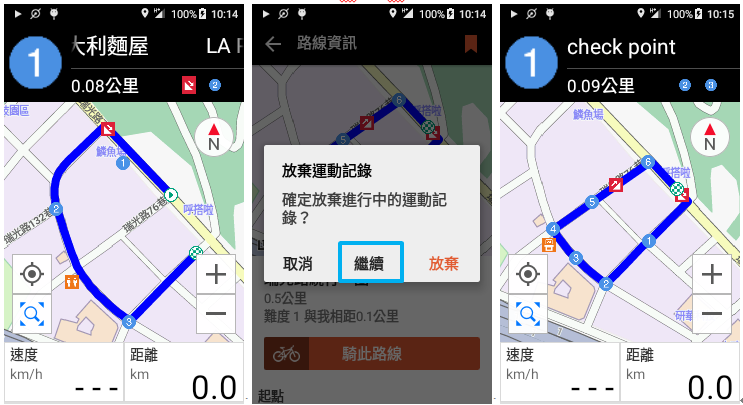
*活動中包含的路線一樣可以使用更換不同活動的方式來更換您想持續記錄的路線喔!
*如您的記錄一開始並無載入路線,您也可直接選擇路線,當提示框出現時,按下”繼續”來持續記錄!
*此時會以記錄中最後一條載入的路線為排名功能完成度之計算基準。
2.接續記錄功能:在記錄運行中,當您長按電源鍵強制關閉X5或電力不足關機時,在下次開啟機器後,會出現提示訊息詢問您是否要回到進行中的運動,請按下”確認”來接續上次記錄之內容!當您在長途騎乘時,可在休息時直接關機充電,休息完畢後,開啟X5電源,讓您輕鬆接續記錄並再次上路!
*特別注意:重開機後之提示訊息出現時,您如選擇”取消”,則會放棄上一次未儲存之記錄,如需儲存先前記錄,請在開機後視窗跳出時先選擇”確認”再手動結束記錄。
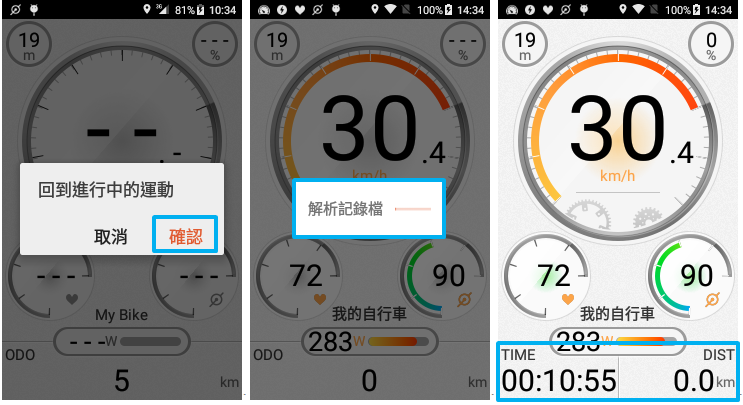
3.訊息提示視窗增加實體鍵控制:在訓練過程中如出現提示訊息時,現在可以使用實體按鍵取代觸控功能囉!
*訊息選項共分為以下三種型式:
a.左/右排列:X5左側機身的”模式鍵”代表左側選項;右側機身的”向下鍵”代表右側選項。
b.上/下排列:上方選項使用X5機身右側的”向上鍵”;下方選項使用”向下鍵”。
c.左/中/右排列:X5左側機身的”模式鍵”代表左側選項;”錄影鍵”代表中間選項;右側機身的”向下鍵”代表右側選項。
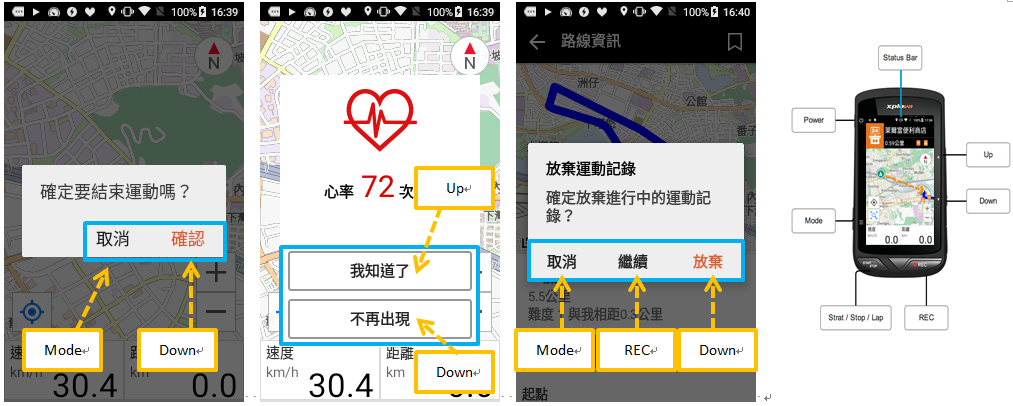
4.智慧地圖下載:當您參加外地的比賽或騎乘陌生的路線時,進入路線資訊時,系統會幫您判斷此路線上的地圖是否已載入,如系統中沒有此地圖,您可輕鬆點選下載所需要的外地圖資!
5.Lap 記圈位置:現在X5可在記錄總結詳細內容之地圖上,增加Lap記圈/分段標示點資訊,記錄結束後可直接在X5上幫助您觀察每次分段之表現!
*地圖上標記之分段順序會由1,2,3…9 ->0,1,2,3…9->0,1,2,3…依序顯示。
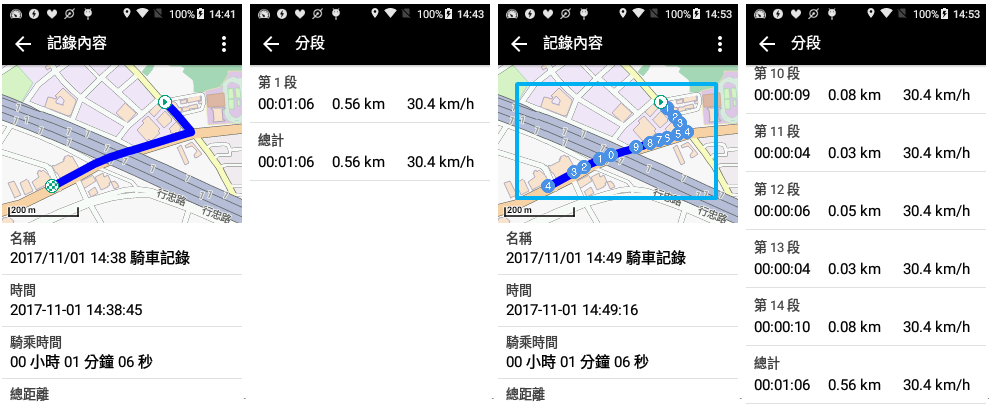
6.新增導航提示進階功能:當您跟著路線騎乘時,您可進一步調整此路線的相關導航提示設定,除了可關閉目前的運動軌跡之外,還可以針對導航提示個別開啟或關閉(轉彎提示/偏移路線提示/智慧景點提示)!
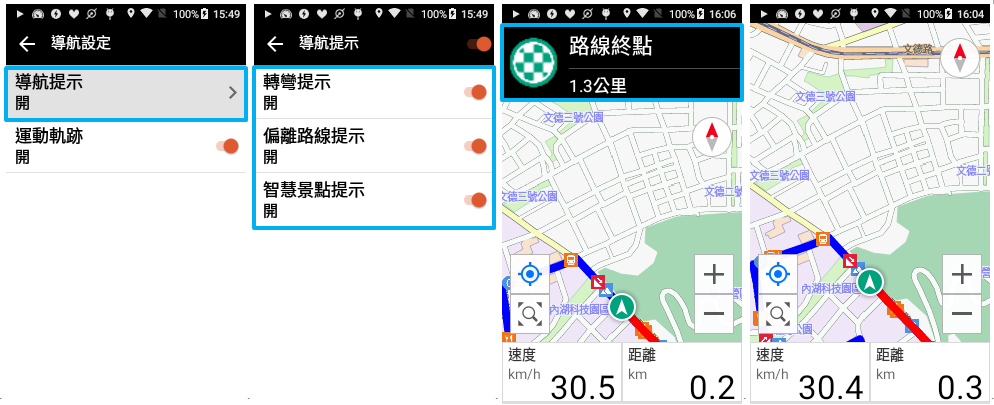
7.定位位置調整:指北針模式為”地圖朝前”時,定位鈕之自身位置會往下調整,一覽更多前方路線資訊!
8.高度圖和景點列表位置更新時間調整為10秒,讓您更快速得知目前身處之路線和前後智慧景點之相對狀況!
9.警示提醒設定調整:記錄進行中,達到您所設定的警示條件時,X5會出現警示訊息,經過三秒後會自動消失,如連續達標時,系統會等待十秒後才會再次出現警示訊息,不會持續在主畫面顯示囉!
10.警示設定新增區間範圍:心率/速度/踏頻和功率現在都可以設定區間超過之觸發警示,幫助您即時確認並提醒訓練目標是否超過設定之區間喔!
11.自行車總里程:現在可修改您自行車的總累積旅程囉!讓您和愛車一起持續往下一個目標騎乘!
12.雲端記錄整理微調:最高計算單位現在以小時為準。.
13.室內騎乘訓練台時請將GPS功能暫時關閉,可清除GPS定位資料。
14.速度感測器速度顯示異常時,X5會自動調整為GPS速度。
15.修正隧道距離累加計算方式,現在經過隧道後,距離會計算隧道口之間的直線距離並累加進記錄中。
16.增加TSS/IF顯示精度至小數後兩位。
17.轉彎提示距離調整為100公尺。
-
2017.09RC16 主要更新1.新增Strava同步記錄功能:請由”系統”中的Strava登入後並啟用授權,往後只要使用X5上傳至Xplova運動記錄,都會一併同步上傳至Strava喔!
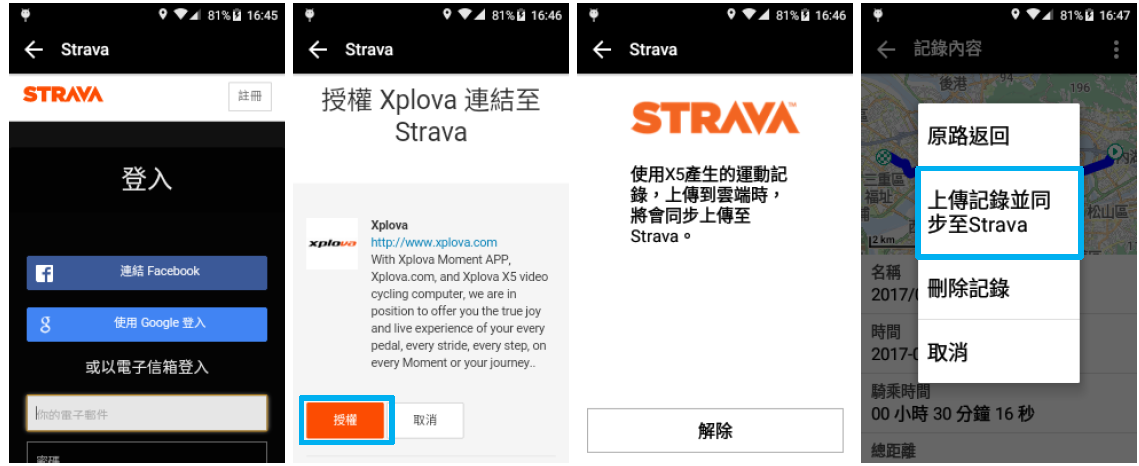
2.記錄單獨上傳Strava:選擇仍未上傳至Strava的雲端記錄,點選”…”之”同步至Strava”,上傳完畢後,此記錄的Strava欄位會顯示記錄已同步。
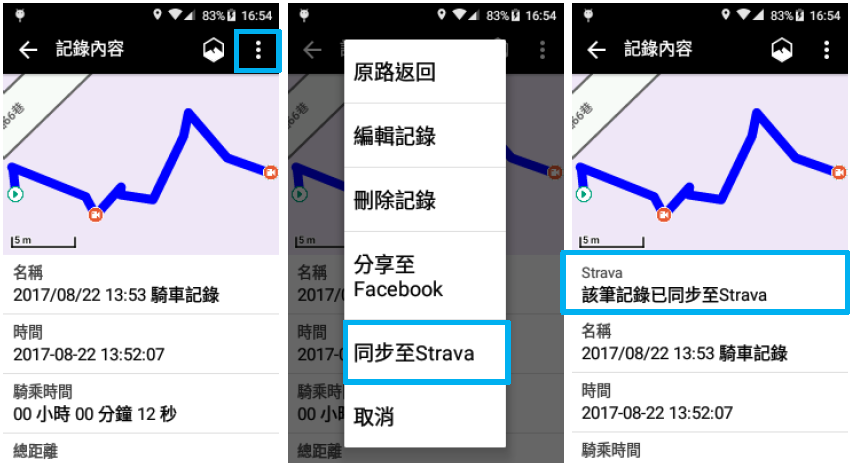
3.支援Shimano Di2配對和檔位顯示,請由”無線感應器”中選擇此分類並配對;請進入”自行車內容”設置自行車檔位與飛輪。
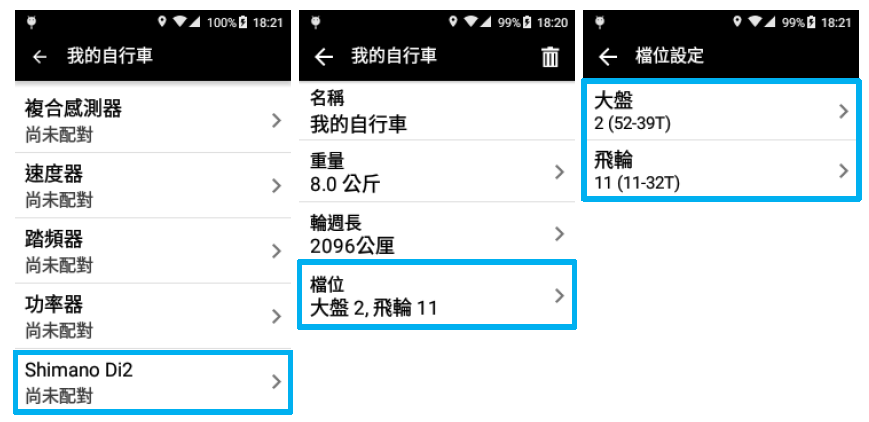
4.新增X5小助手教學與開機提示:現在您可以從設定中進入『X5小助手』觀看模式介紹入門教學!進入教學後,可點擊您想學習的功能或按鈕,相應的提示說明會出現三秒後消失,您依序提示點選功能,在完成車表->導航->訓練模式介紹後,可輕鬆了解各個模式的介紹! *小助手說明在每次開機時是預設顯示的,如您想取消此提示,請在進行小助手最後一步驟時勾選下方之”下次不再顯示”選項,即可取消此開機提示喔!
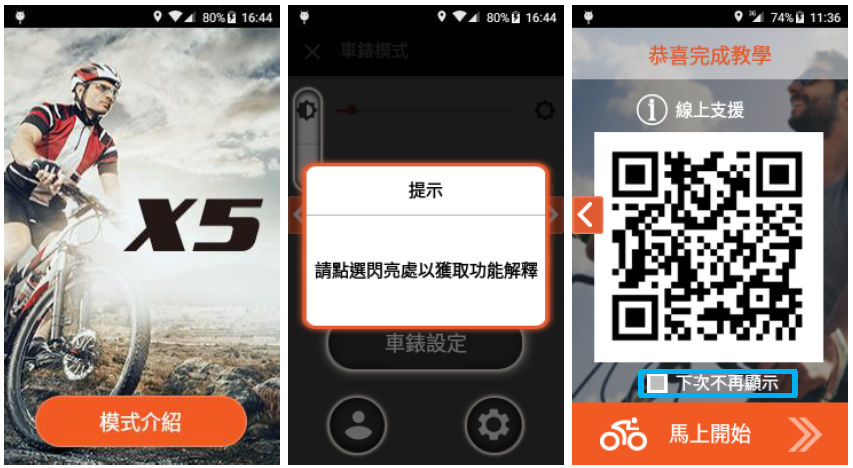
5.新增原路返回功能:當您騎乘完畢,結束記錄後,可選擇此次的騎乘記錄,點選”…”後選擇”原路返回”,不管原路途中怎麼騎,都讓您輕鬆返回到出發的起點!
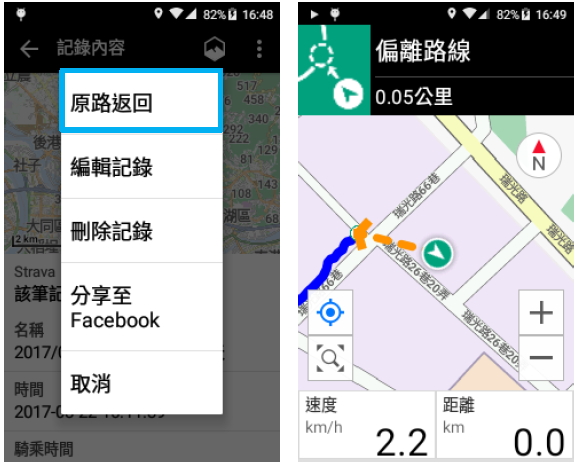
6.軟體更新資訊:現在您可從X5小助手中看到最新的軟體版本更新資訊的內容囉!
7.客戶服務資訊:如果您有問題想要詢問客服,現在您可從X5小助手中看到各國服務處的聯繫資訊了!並您可由”連絡我們”的QR Code得知最新的聯絡資訊情況!
8.新增開始記錄/計圈大型圖示說明,更容易辨別車表進入記錄狀態!
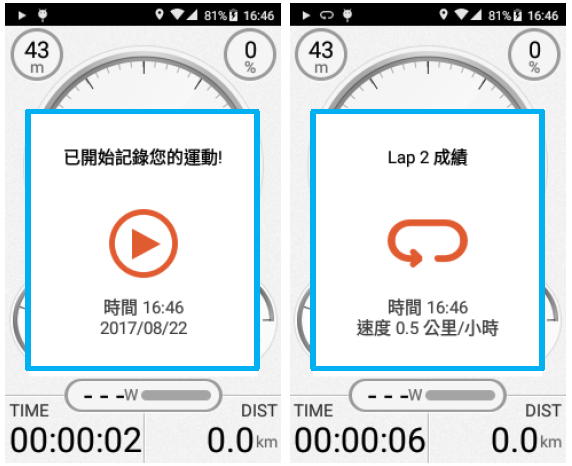
9.影片製作時,新增可隨意點選並任意排列影片排列之功能。
10.新增法/荷蘭語操作介面。
11.新增功率資料欄位:功率-標準化功率NP , 功率-強度係數IF。
12.自行車檔位提供預設配置可供玩家們簡易選擇。
13.新增資料欄位簡易調整功能,直接長按欲修改的資料視窗欄位,即可直接選擇欲修改的欄位內容。
14.其他操作問題與系統穩定度校能改善。
-
2017.04RC10 主要更新1.路線排名功能開放:現在您可以從X5騎乘路線中,看到自己上傳的路線挑戰記錄排名,也可以看到朋友們騎乘路線的排名!
您的記錄會列於右半部[個人排名]處;左半部就是大家騎乘&挑戰此路線的公開排名!
如圖像有出現”DNF”表示您記錄的完成度未達路線排名門檻(90%),可讓您未來再次挑戰!
達到門檻的記錄就會列入此路線的綜合排名喔!
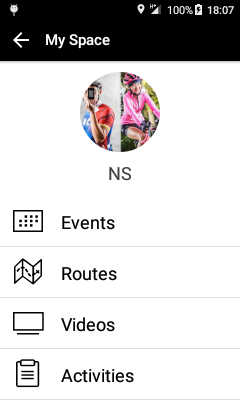
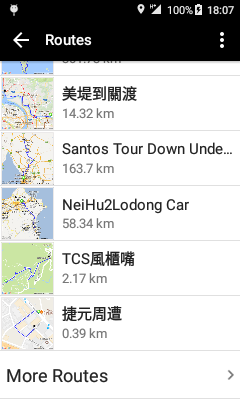
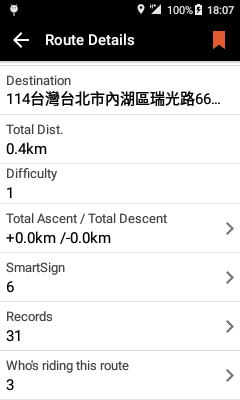
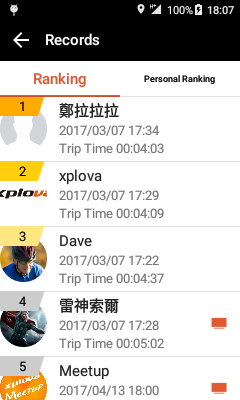
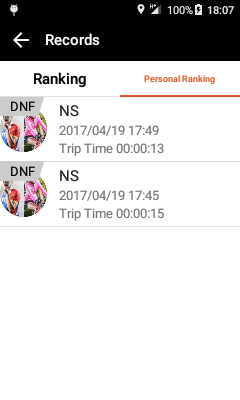
2.自動錄影功能優化:當您的自動錄影功能是開啟狀況,並且已經在自動錄影時,影片下方會顯示紅色圓形按鈕,可讓您取消此趟騎乘的自動錄影功能,結束記錄後系統會自動恢復原先的自動錄影設定!
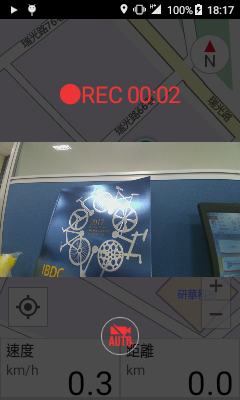
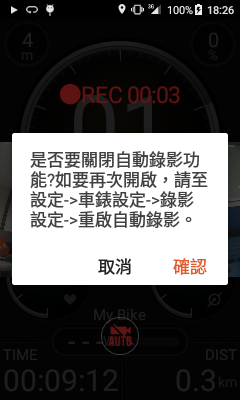
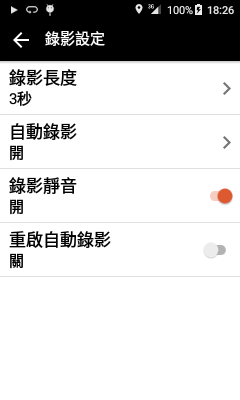
3.新增錄影靜音:現在當您開啟錄影時,預設選項為靜音,您也可以手動開啟,接收環境音。
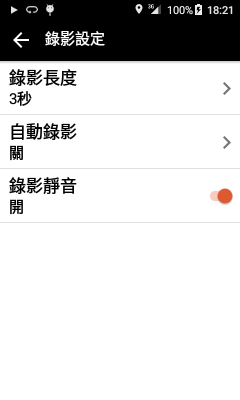
4.新增泰語操作介面。
5.其他操作問題改善與修正
-
2017.03RC09 主要更新1.活動邀請提示:現在您可以從X5中看到朋友們邀請您的活動,可以輕鬆點選、觀看這些活動資訊,一同參加挑戰!
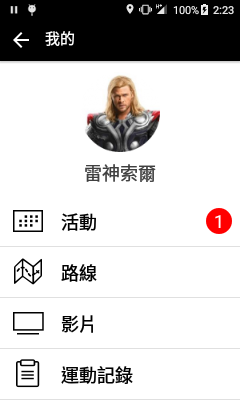
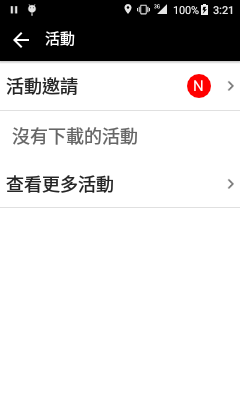
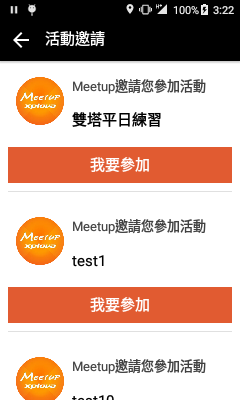
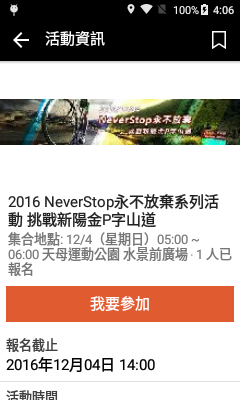
2.智慧景點&終點智慧錄影功能:現在您可針對在每個經過的智慧景點(以及終點)之前特定的距離,都可以讓X5幫您貼心的自動錄影!
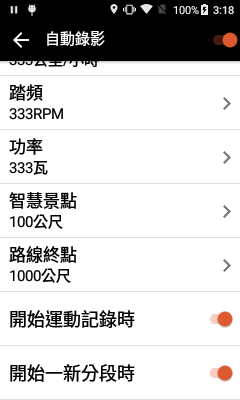
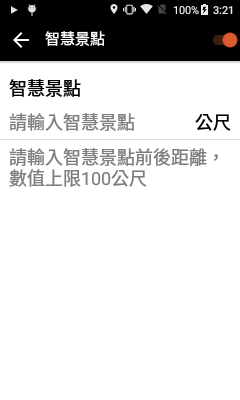
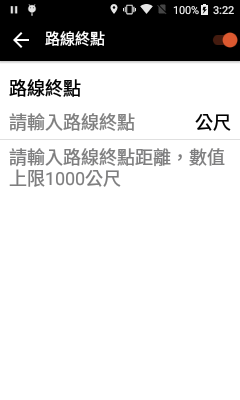
3.偏離路線指引:現在您脫離原訂的路線時,會以虛線加上箭號指引您返回原路線的方向!讓您不再害怕叉路轉錯彎!

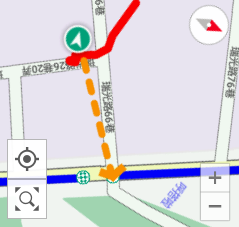
4.揪騎/活動追蹤(Live Tracking)成員狀態顯示(斷線/暫停/警告),貼心提示您團隊成員的即時狀況!
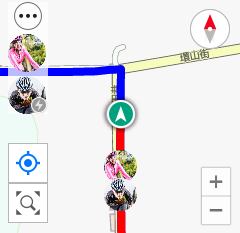
5.原點增加朝前圖示,更容易判別行進方向!
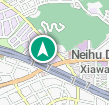
6.多國(德/俄/台灣)地圖更新.
7.停止記錄時加入確認視窗防誤觸.
8.挑戰模式起點指引.
9.地圖朝前的迷航情況改善.
10.其他操作問題改善與修正.
-
2016.12RC06 主要更新1.新增挑戰功能:現在您可以挑戰昨日的記錄或是朋友開放的記錄囉!更可以查看彼此的相對位置和距離等資訊!
2.新增路線導航提示*:讀取路線騎行後,X5會在叉路前貼心提示您該前進的方向!
3.新增活動追蹤功能:加入活動並騎行活動後,可以追蹤一同參加活動的其他騎士們!
4.新增自訂資料欄位(分段功率,分段最大功率,前段功率,前段最大功率,分段最大踏頻,前段最大踏頻)
5.新增德文及義大利文顯示
6.新增香港地圖下載
7.自動上傳功能開放也能新增影片
8.其他操作問題改善與修正
*註:路線指引功能提示增加了更多圖形引導,如需更新路線指引,請重新進入個人編輯路徑畫面,再次點選路徑並儲存即可更新導航指引。(路線規劃時-如選擇直接連接模式不支援導航提示)
-
2016.10RC04 主要更新1.新增自訂資料欄位(平均功率/最大功率)
2.修正訓練壓力積分(TSS)數據顯示
3.卡路里計算優先順序調整
4.敘述字串微調
5.細微錯誤修正



